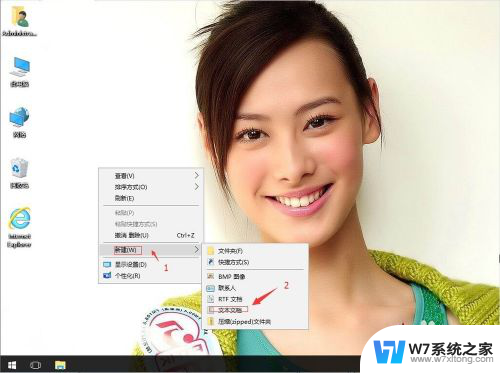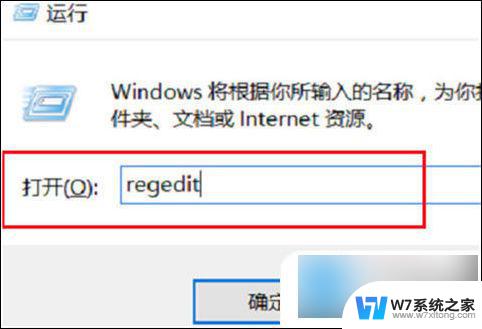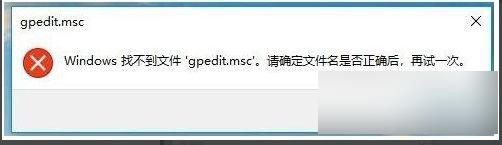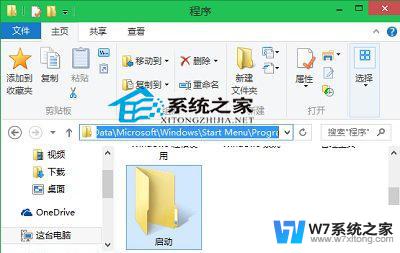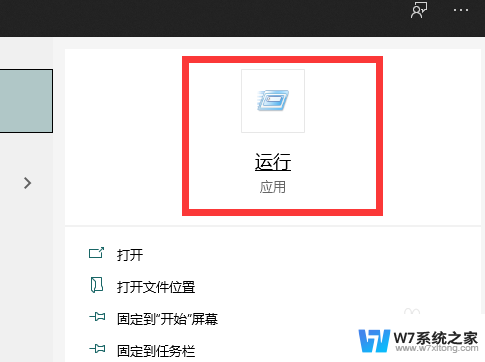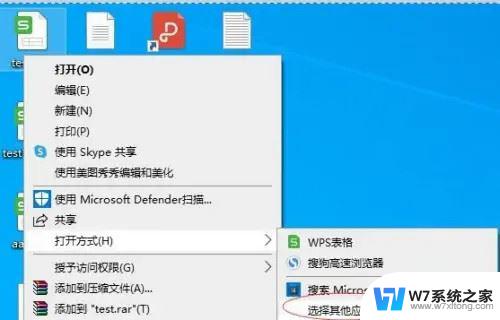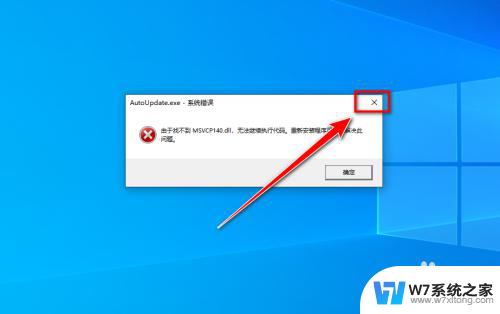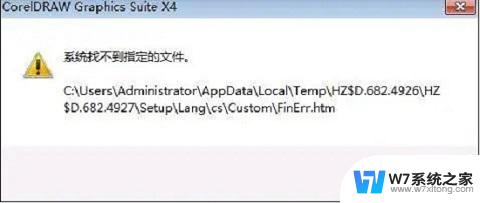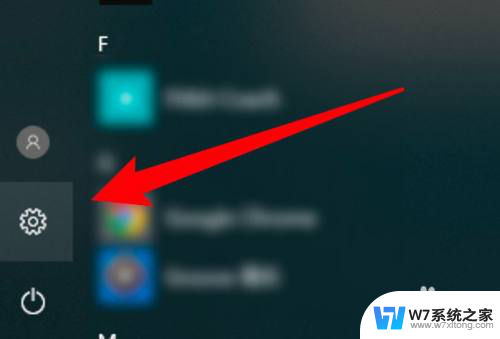win10记事本找不到文件 Win10删除文件后显示找不到的处理办法
在使用Win10操作系统时,有时候我们会遇到这样的情况:在记事本中编辑完文件后保存,却发现文件找不到了,或者在删除文件后,却依然显示找不到。这种情况让人感到困惑和焦虑,但其实只要按照正确的处理方法,很快就能解决这个问题。接下来我们就来了解一下Win10删除文件后显示找不到的处理办法。

删除文件夹的时候,提示:找不到该项目
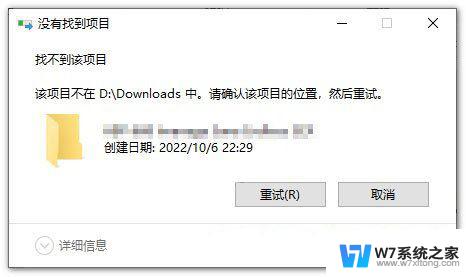
1、在桌面空白的地方,点击【右键】,打开的右键菜单项中,选择【新建 - 文本文档】;
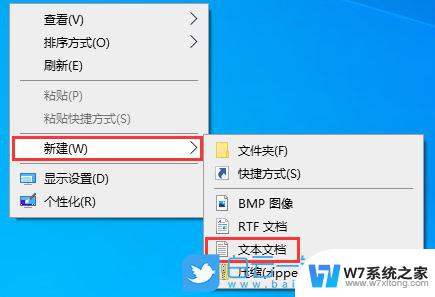
2、新建 文本文档 - 记事本窗口,输入以下代码:
DEL /F /A /Q \\?\%1RD /S /Q \\?\%1
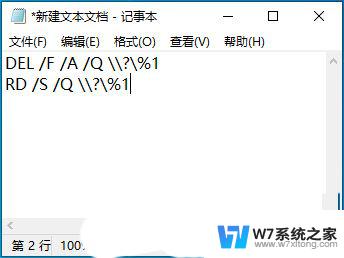
3、接着点击左上角的【文件】,在打开的下拉项中。选择【 另存为 (Ctrl + Shift + S) 】;
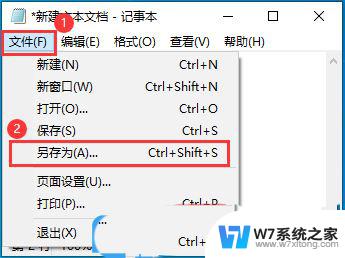
4、另存为窗口,注意三个地方:
1)文件另存为的路径2)文件名填入以【.bat】结尾的名称,保存类型选择【所有文件】3)编码选择【ANSI】最后点击【保存】。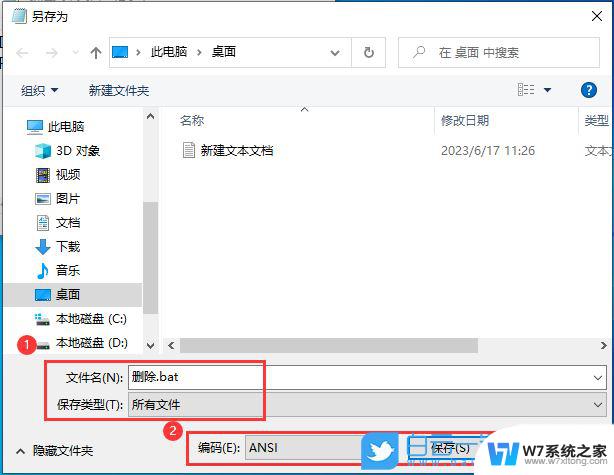
5、使用方法也很简单,把提示找不到项目的文件拖到这个我们刚才新建的bat文件上即可删除;

win10个性化背景里的图片怎么删除? win10删除背景图片的方法
Win10 hiberfil.sys休眠进程怎么关闭? win10关闭删除hiberfil.sys的技巧
以上就是解决win10记事本找不到文件的全部内容,如果您遇到这种情况,可以按照以上方法进行解决,希望这些方法能对您有所帮助。